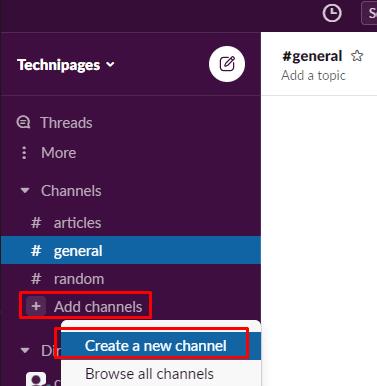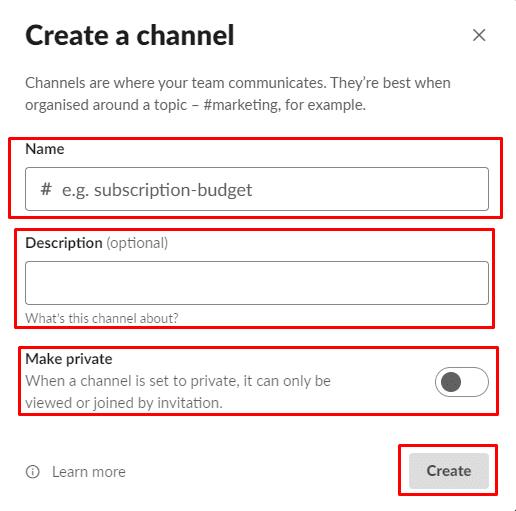Slack — це програма типу чат-кімнати, розроблена в основному для бізнесу. Концепція наявності єдиного загального сервера спрощує керування кількома комунікаційними платформами в компанії. Водночас кожна команда та проект можуть мати власні канали, що дозволяють обговорювати цілеспрямовані дискусії, які відносно легко можна тримати по темі.
Канали є ключовою частиною популярності та корисності Slack, оскільки вони дозволяють вести дискусії на тему. Якщо канал стикається з надмірною кількістю розмов не по темі, його можна розділити на новий канал. Люди можуть бути додані до каналів, що стосуються їхньої роботи, а потім можуть приєднатися до інших каналів на основі інтересів. Створення каналів, які не є спеціально заснованими на команді, також заохочує до ширшого спілкування та побудови відносин у компанії.
Як створити новий канал на Slack
Щоб додати новий канал, спочатку потрібно натиснути «Додати канали». Він розташований у нижній частині розділу «Канали» на бічній панелі, а потім виберіть «Створити новий канал».
Порада. Лише користувачі з відповідними дозволами можуть створювати канали. Якщо ви не бачите цієї опції, можливо, вам доведеться попросити когось іншого створити канали для вас.
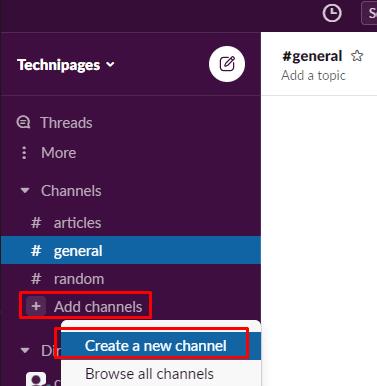
Щоб додати новий канал, натисніть «Додати канали» внизу розділу «Канали». Він знаходиться на бічній панелі, а потім виберіть «Створити новий канал».
У вікні створення каналу введіть назву каналу та опис.
Порада : в ідеалі назва каналу має дещо описувати те, про що йдеться. Наприклад, канал команди має бути названий на честь команди, канал проекту — за назвою проекту, цікавий канал — після інтересу тощо.
За допомогою повзунка «Зробити приватним» виберіть, чи є канал приватним чи загальнодоступним. До загальнодоступних каналів може приєднатися будь-хто в робочій області. Навпаки, приватні канали не можна побачити, якщо ви не є учасником, а приєднатися до них можна лише за запрошенням. Коли ви задоволені конфігурацією нового каналу, натисніть «Створити», щоб створити канал.
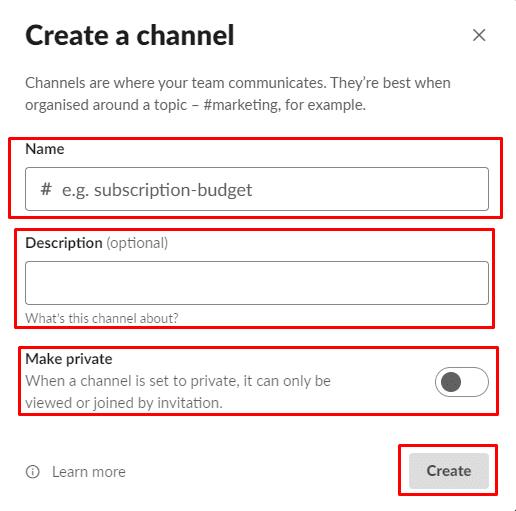
Виберіть назву та опис каналу. Потім позначте канал як загальнодоступний або приватний.
Slack канали – це чудовий спосіб організувати спілкування в робочому просторі для управління перехресними перешкодами. Однак створювати нові канали можуть лише користувачі з відповідними дозволами. Якщо ви дотримуєтеся інструкцій у цьому посібнику, ви зможете створювати власні канали.